win7系统在任务栏添加图标后如何居中显示
摘要:win7系统在任务栏添加图标后如何居中显示1、首先在桌面上新建一个文件夹,将需要居中的程序复制到该文件夹中;2、在任务栏上单击右键,将“锁定...
win7系统在任务栏添加图标后如何居中显示
1、首先在桌面上新建一个文件夹,将需要居中的程序复制到该文件夹中;
2、在任务栏上单击右键,将“锁定任务栏”前面的勾去掉;
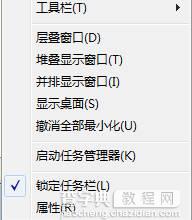
3、然后在任务栏上单击右键,依次选择“工具栏”—“新建工具栏”;
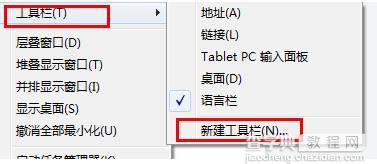
4、选择之前新建的文件夹;
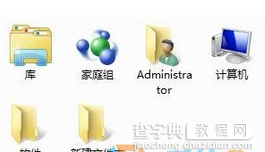
5、此时,任务栏中出现了我们新建的文件夹,我们将该文件夹拖动到合适的位置后在文件夹上单击右键,将“显示文本”、“显示标题”的勾去掉;
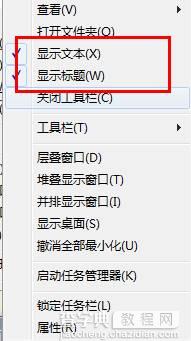
6、然后在任务栏空白处单击右键,勾选“锁定任务栏”即可。
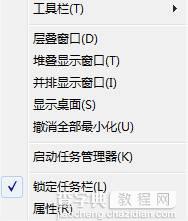
【win7系统在任务栏添加图标后如何居中显示】相关文章:
